Mighty Doom en PC - Cómo disfrutar de la mejor experiencia de juego con nuestras herramientas BlueStacks

Doom ha llegado a la plataforma móvil, pero no como un puerto o una versión móvil de los títulos FPS existentes, sino como su propio juego independiente, en forma de Mighty Doom. Este juego de disparos desde arriba basado en el popular universo Doom nos pone en control de nuestro propio Mini Slayer, una versión más pequeña del Doom Slayer que conocemos y amamos, y nos permite atravesar muchos niveles diferentes, encontrándonos con muchos demonios y enemigos familiares. en el camino, que debemos despachar con implacable eficiencia.
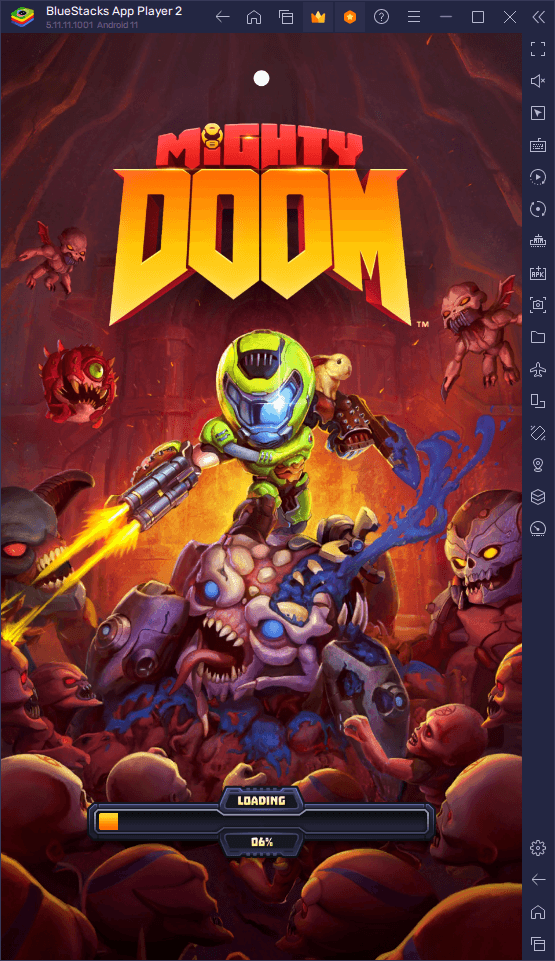
Mighty Doom toma el combate acelerado y frenético por el que la serie es conocida y lo combina con elementos RPG y gacha, lo que nos permite no solo correr y destruir a todos los que se interponen en nuestro camino, sino también desbloquear una amplia variedad de mejoras. armas y armaduras, que podemos ajustar para adaptarlas a nuestros propios estilos de juego. Sin embargo, con un título tan lleno de acción, la mejor manera de disfrutar este juego es jugando Mighty Doom en PC con BlueStacks, ya que nuestro emulador de aplicaciones de Android te permite jugar en el gran monitor de tu PC y con acceso a una variedad de herramientas para ayudarte. mejorar su experiencia.
Hablando de herramientas, en este artículo hablaremos de las herramientas más importantes de BlueStacks para jugar a Mighty Doom en PC, así como de cómo configurarlas para sacarles el máximo partido.
Optimización de sus gráficos y rendimiento con unos pocos clics
Si bien Mighty Doom no se excede en términos de gráficos realistas o de vanguardia, el juego tiene un estilo artístico definido que lo consolida en un nivel superior al promedio en términos de imágenes. Este estilo artístico, combinado con la emocionante acción y las hordas de monstruos que con frecuencia ensucian tu pantalla, hace que necesites un teléfono algo robusto para ejecutar este juego con los gráficos más altos. Alternativamente, al jugar Mighty Doom en la PC, puede obtener las mejores imágenes y el mejor rendimiento, mientras juega en una plataforma mucho mejor.
Tan pronto como configures BlueStacks y descargues e instales Mighty Doom en la PC, su configuración ya debería estar optimizada para que puedas obtener el mejor rendimiento y gráficos. Sin embargo, su velocidad puede variar y es posible que deba realizar algunos ajustes para obtener la mejor experiencia, lo que puede hacer siguiendo estos sencillos pasos:
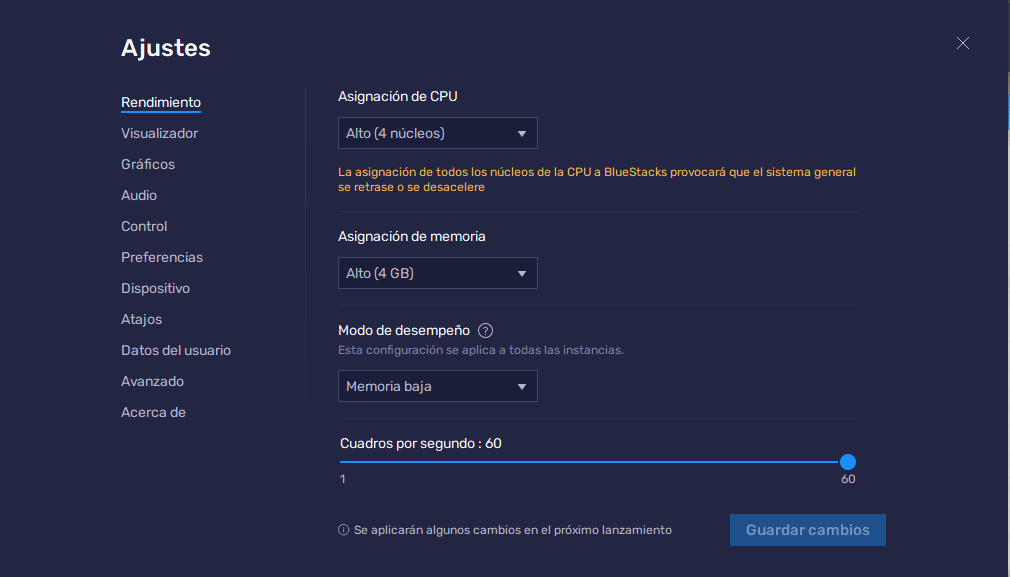
- En la configuración de BlueStacks, ve a la pestaña “Rendimiento”.
- Verifica que tu emulador esté usando al menos 4 GB de RAM, 4 núcleos de CPU y que el modo de rendimiento esté configurado en “Alto rendimiento”.
- Establezca el control deslizante de FPS debajo de al menos 60 FPS y termina haciendo clic en “Guardar cambios” en la parte inferior derecha.
- Inicia el juego y diríjete a la configuración del juego.
- Establezca su “Modo de procesamiento” en Calidad.
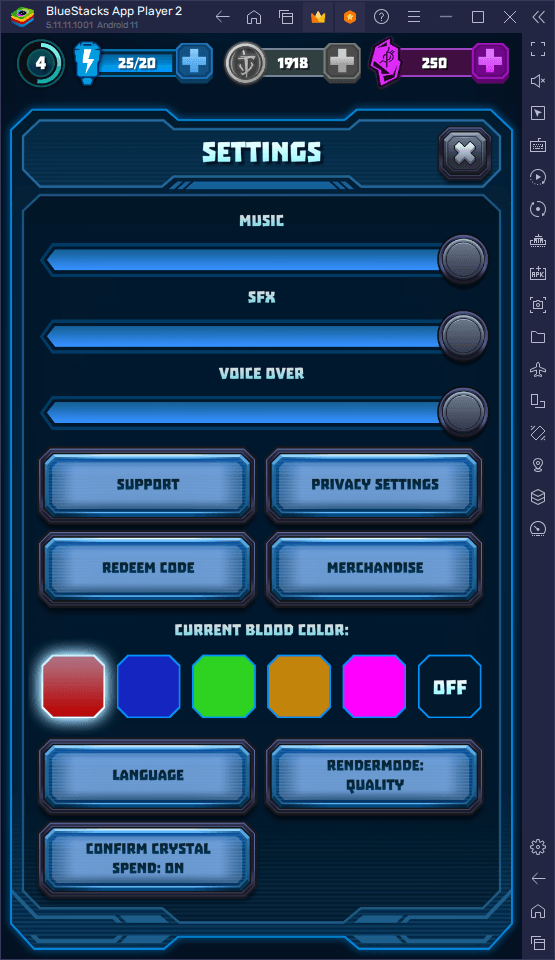
Con estos ajustes rápidos, puedes asegurarte de que obtendrás las mejores imágenes, con la velocidad de fotogramas más estable.
Domina el campo de batalla con los mejores controles
Jugar juegos de acción como Mighty Doom en tu teléfono puede dejar mucho que desear en términos de precisión y comodidad, especialmente porque dependemos de los controles de la pantalla táctil virtual para moverte, esquivar y disparar. Si bien estos controles son útiles, en el mejor de los casos, puede obtener la mejor experiencia jugando en BlueStacks, ya que nuestra herramienta Keymapping Tool te permite configurar tus propios enlaces de teclado y mouse, e incluso jugar con su gamepad si lo desea.
Para acceder a la herramienta de mapeo de teclas, solo se necesita presionar Ctrl + Shift + A para abrir la pantalla del Editor avanzado. En esta vista, puede revisar sus controles y enlaces actuales, modificarlos o eliminarlos, e incluso agregar otros nuevos arrastrándolos y soltándolos desde el panel más a la derecha en cualquier lugar que los necesite en la pantalla. Y una vez que haya terminado, recuerde hacer clic en el botón “Guardar” en la parte inferior derecha para implementar sus ajustes y comenzar a jugar con los mejores controles de teclado y mouse.
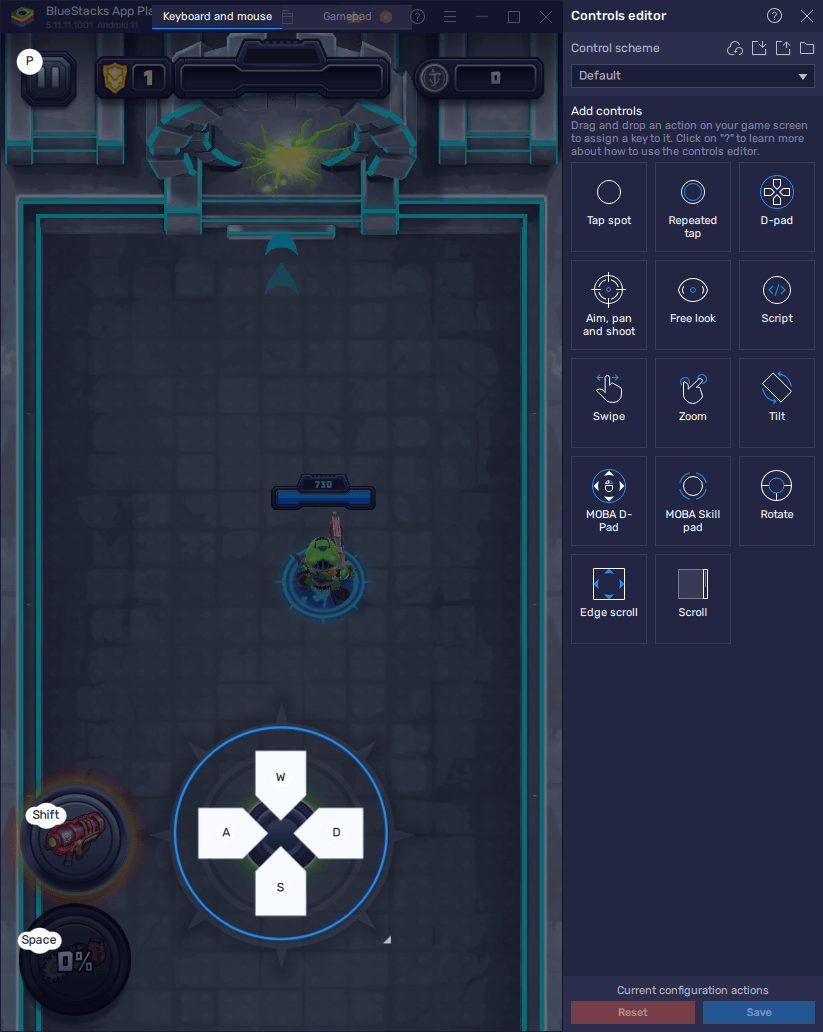
Cuando se trata de jugar Mighty Doom con tu gamepad, el proceso es más o menos el mismo. Sin embargo, cuando acceda a la pantalla del Editor avanzado, asegúrete de hacer clic en el botón “Gamepad” en la parte superior de la pantalla para cambiar a la configuración de los enlaces para su controlador. Una vez que hayas terminado, jugará con su gamepad, que honestamente es una de las mejores maneras de disfrutar de Mighty Doom en la PC.
Amplía tu tiempo de juego jugando en varias cuentas simultáneamente
Mighty Doom puede ser muy divertido, especialmente a medida que desbloqueas mejores equipos y armas, y puedes avanzar de manera confiable en el juego en cada carrera. Sin embargo, si te sientas a jugar sesiones más largas, inevitablemente te quedarás sin energía después de algunos intentos, que es un recurso necesario para acceder al juego en sí. Sin embargo, si bien este recurso se regenera automáticamente con el tiempo, toma un tiempo antes de que vuelva a estar lleno y pueda continuar jugando por algunas carreras adicionales. Afortunadamente, con Instance Manager, puede extender su tiempo de juego indefinidamente, básicamente jugando en varias cuentas al mismo tiempo y en una misma pantalla
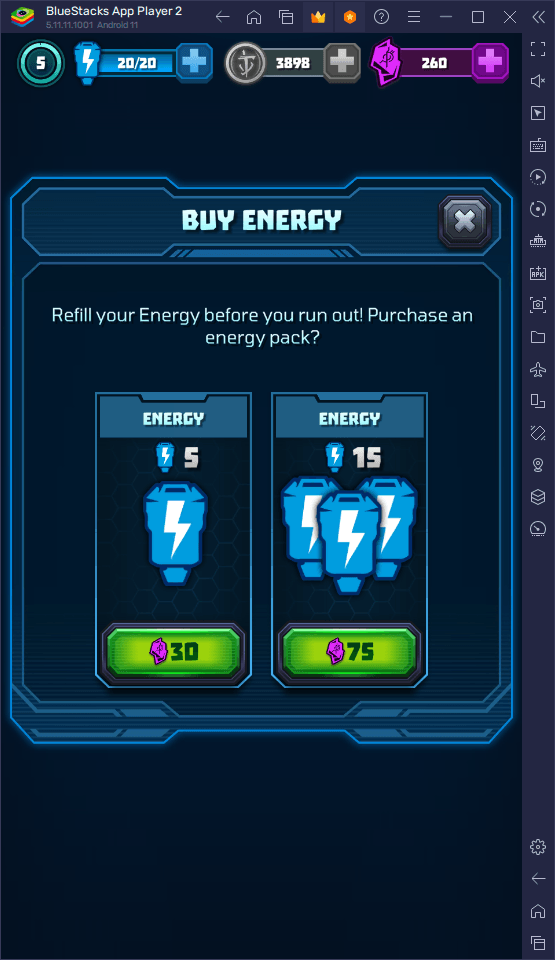
Puedes acceder al panel de instancias presionando Ctrl + Shift + 8, en el que puedes ver sus instancias creadas, así como iniciarlas o cerrarlas, editar su configuración o incluso eliminarlas si es necesario. Además, al hacer clic en el botón “+ Instancia” en la parte inferior izquierda, puede seguir las instrucciones en pantalla para crear tantas instancias como desees, teniendo en cuenta que cada una de estas requerirá recursos adicionales de RAM y CPU mientras se ejecuta.
Con todas tus instancias en funcionamiento, puede continuar e instalar Mighty Doom en cada una de ellas. Una vez hecho esto, simplemente puedes jugar en uno de ellos hasta que se quede sin energía y luego cambiar a tus otras cuentas para continuar jugando por más tiempo. Diablos, considerando que las armas y armaduras que obtienes de los cofres son completamente aleatorias, incluso podrías experimentar con diferentes construcciones en cada cuenta para agregar mucha más variedad a tu juego.
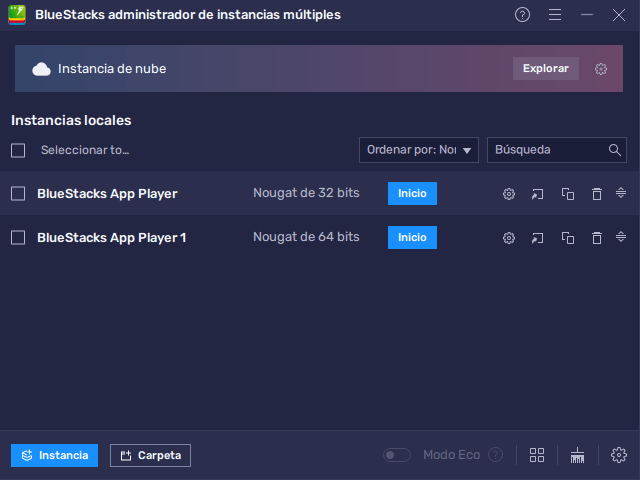
BlueStacks es la mejor forma de disfrutar de Mighty Doom en PC. ¡No dude en dejarnos sus preguntas o pensamientos en los comentarios a continuación!















